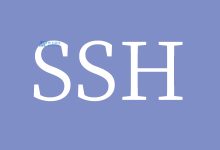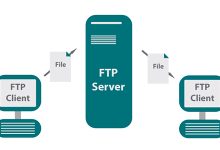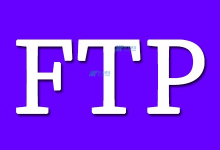数据上传到服务器是网站管理、应用开发和系统维护中常见的操作,为了确保数据安全、高效地传输,需要遵循一定的步骤和技术规范,以下是详细的数据上传操作步骤:,准备工作, ,在开始上传之前,需要确保已经具备以下条件:,1、
服务器访问权限:拥有ssh访问权限或FTP/SFTP账户信息。,2、
数据备份:对本地数据进行备份,防止上传过程中发生意外导致数据丢失。,3、
网络环境检查:确保网络连接稳定,避免上传中断。,使用FTP客户端上传,FTP(File Transfer Protocol)是用于在网络上进行文件传输的协议,以下是使用FTP客户端上传数据的步骤:,1、
安装FTP客户端:选择并安装一个FTP客户端软件,如FileZilla、WinSCP等。,2、
配置服务器信息:在FTP客户端中输入服务器地址、端口号、用户名和密码。,3、
连接服务器:通过FTP客户端连接到服务器。,4、
选择文件上传:在本地文件系统中选择需要上传的文件或文件夹,然后将其拖放到FTP客户端的远程站点目录中。,5、
监控上传进度:观察上传进度条,等待文件传输完成。,6、
确认文件上传成功:在服务器上检查文件是否完整无误。,使用SSH上传,SSH(Secure Shell)是一种网络安全协议,可以用来安全地传输文件,以下是使用SSH上传数据的步骤:, ,1、
安装SSH客户端:选择并安装一个SSH客户端软件,如PuTTY、OpenSSH等。,2、
配置SSH会话:在SSH客户端中输入服务器地址、端口号及登录凭据。,3、
连接服务器:通过SSH客户端连接到服务器。,4、
使用SCP命令:利用SCP(Secure Copy)命令将本地文件复制到服务器,
scp /path/to/local/file username@server:/path/to/remote/directory。,5、
输入密码:根据提示输入服务器密码或者使用密钥对认证。,6、
监控上传进度:观察命令行界面上的进度反馈,直到文件传输完成。,7、
确认文件上传成功:通过SSH登录服务器,检查文件是否完整无误。,使用图形界面上传,对于不熟悉命令行操作的用户,可以使用图形界面工具来上传数据,使用浏览器的FTP功能或者Web-based的控制面板(如cPanel)。,1、
打开图形界面工具:启动FTP客户端或者Web-based控制面板。,2、
输入服务器信息:提供服务器地址、用户名和密码。,3、
浏览并选择文件:在本地文件系统中找到需要上传的文件。,4、
上传文件:将文件拖放到远程服务器目录中,或者使用上传按钮。,5、
等待上传完成:等待文件传输完毕,这可能需要一些时间取决于文件大小和网络速度。, ,6、
验证文件:确认文件已经成功上传到服务器上。,常见问题与解答,Q1: 上传大文件时出现中断怎么办?,A1: 确保网络稳定性,重新尝试上传,如果问题频繁出现,可以考虑使用支持断点续传功能的FTP客户端或分卷上传的方法。,Q2: 如何提高上传效率?,A2: 优化网络环境,关闭不必要的应用程序以减少带宽占用;压缩文件体积后再上传;使用多线程上传工具。,Q3: 服务器空间不足怎么办?,A3: 清理服务器上不必要的文件释放空间,或者考虑升级服务器存储方案。,Q4: 上传过程中如何保证数据安全?,A4: 使用加密连接如SFTP或FTPS;确保使用强密码或密钥对认证;定期检查服务器安全设置和日志。,以上就是数据上传到服务器的详细操作步骤和相关技术介绍,希望这些信息能够帮助您更加顺利地进行数据上传操作。,
服务器数据上传操作步骤详解 (数据如何上传服务器上)
版权声明:本文采用知识共享 署名4.0国际许可协议 [BY-NC-SA] 进行授权
文章名称:《服务器数据上传操作步骤详解 (数据如何上传服务器上)》
文章链接:https://zhuji.vsping.com/451636.html
本站资源仅供个人学习交流,请于下载后24小时内删除,不允许用于商业用途,否则法律问题自行承担。
文章名称:《服务器数据上传操作步骤详解 (数据如何上传服务器上)》
文章链接:https://zhuji.vsping.com/451636.html
本站资源仅供个人学习交流,请于下载后24小时内删除,不允许用于商业用途,否则法律问题自行承担。

 国外主机测评 - 国外VPS,国外服务器,国外云服务器,测评及优惠码
国外主机测评 - 国外VPS,国外服务器,国外云服务器,测评及优惠码